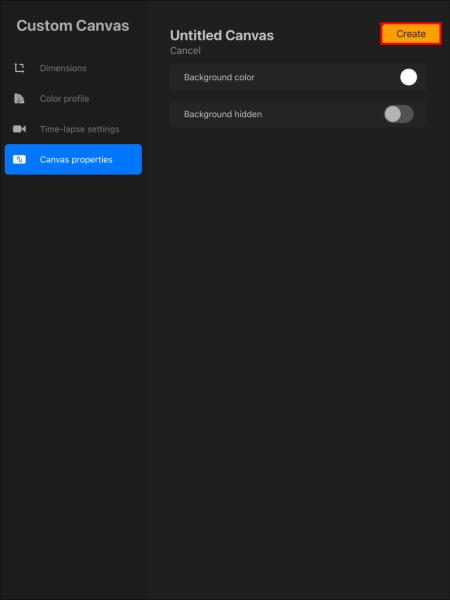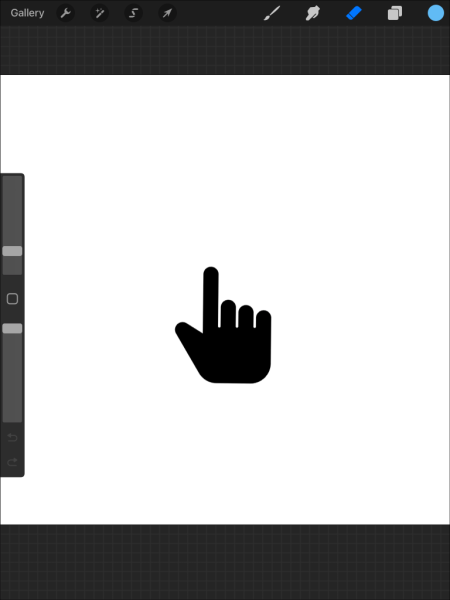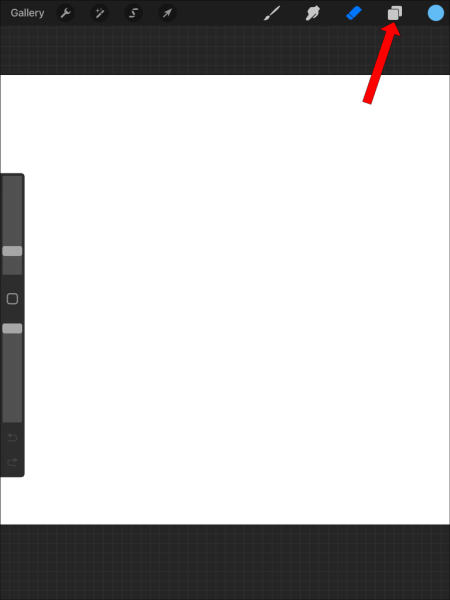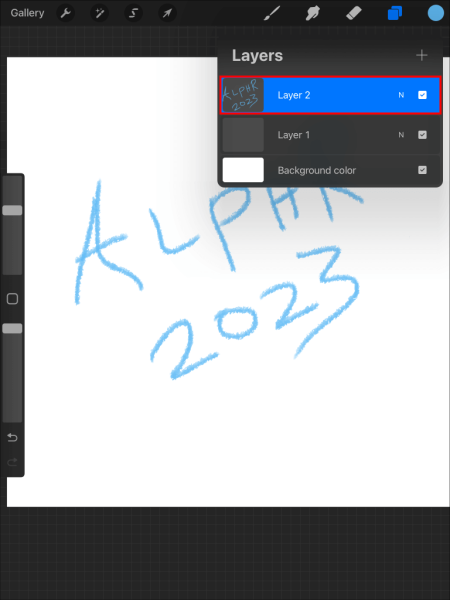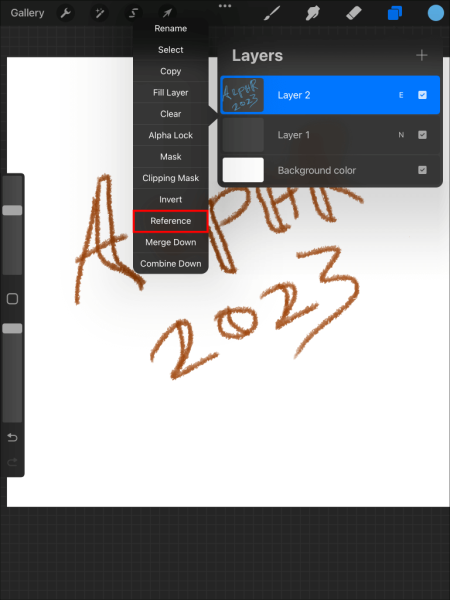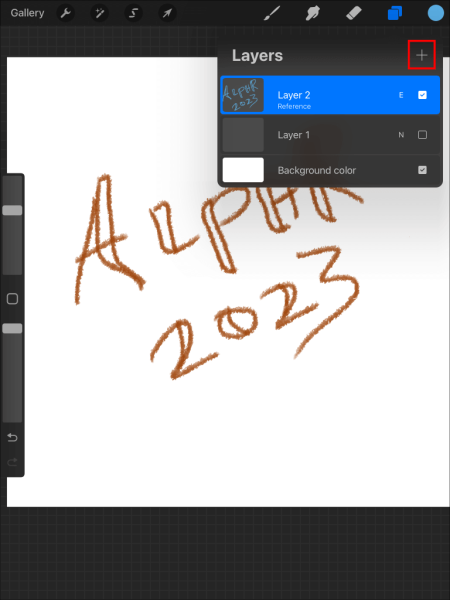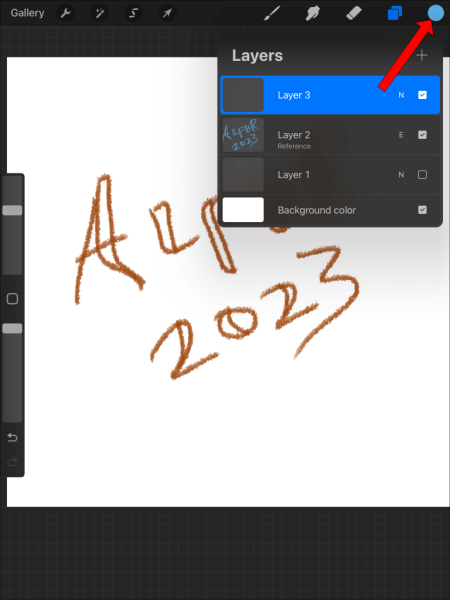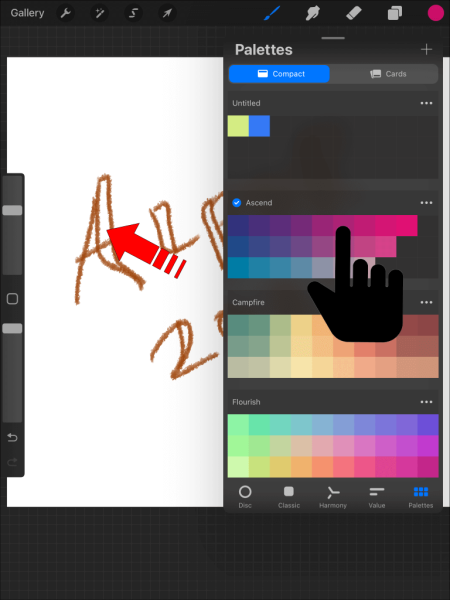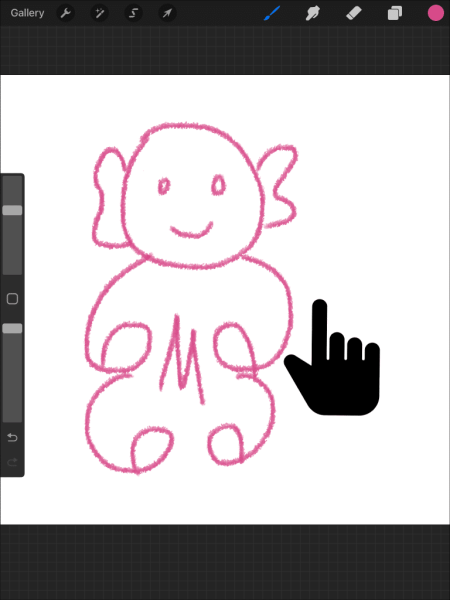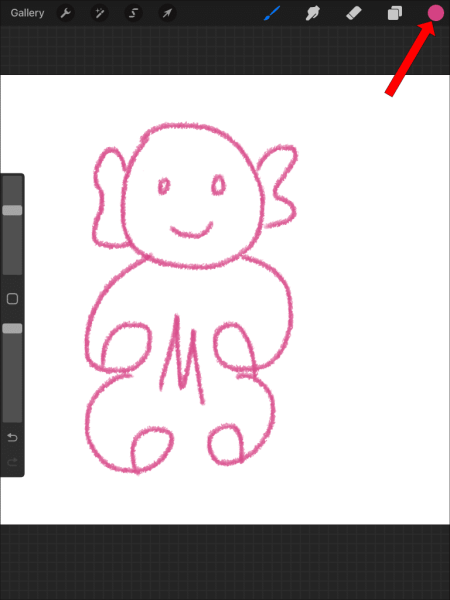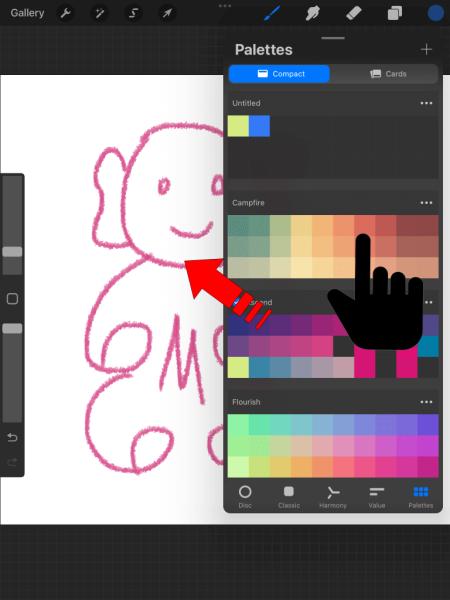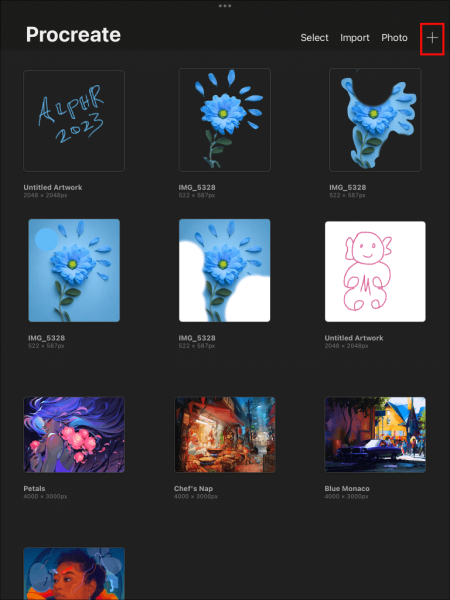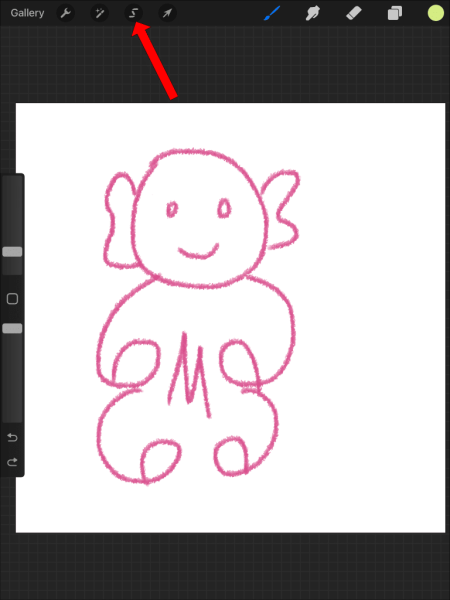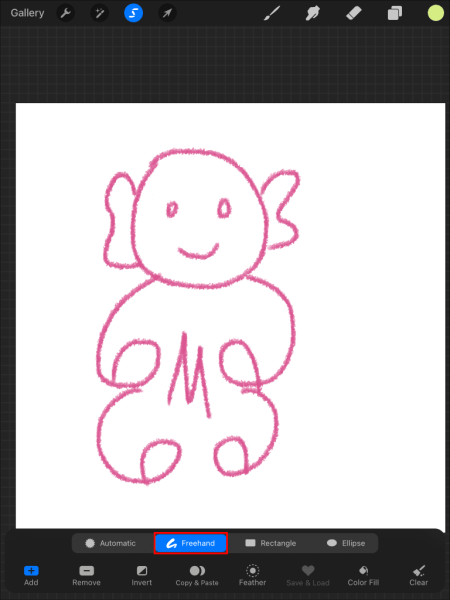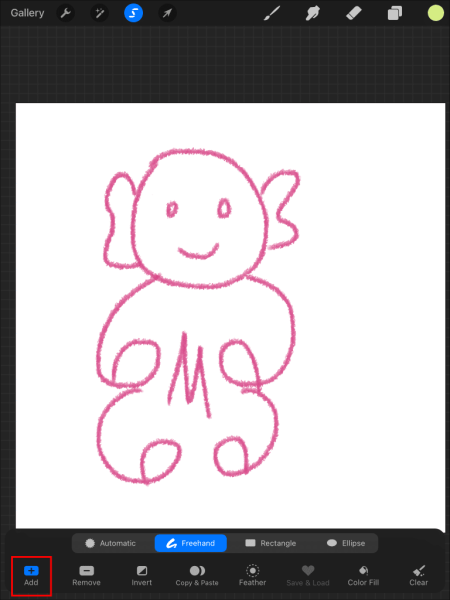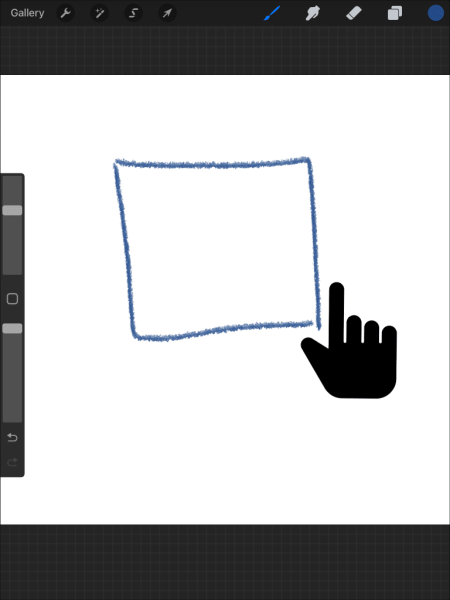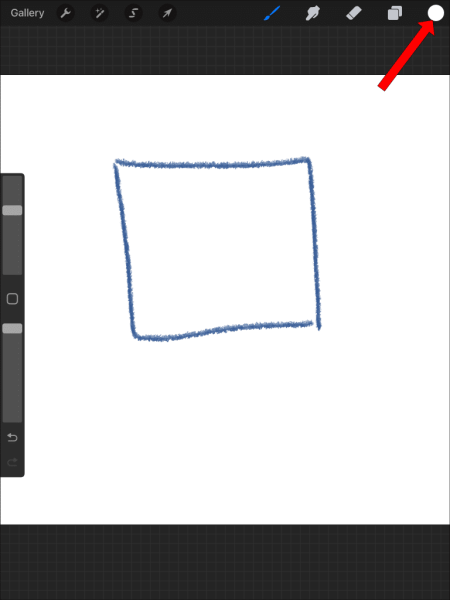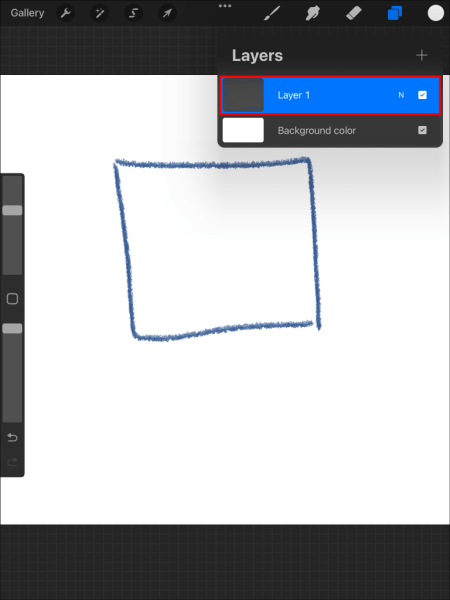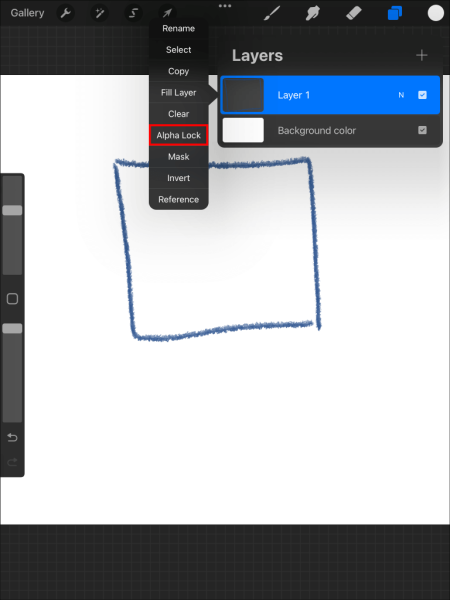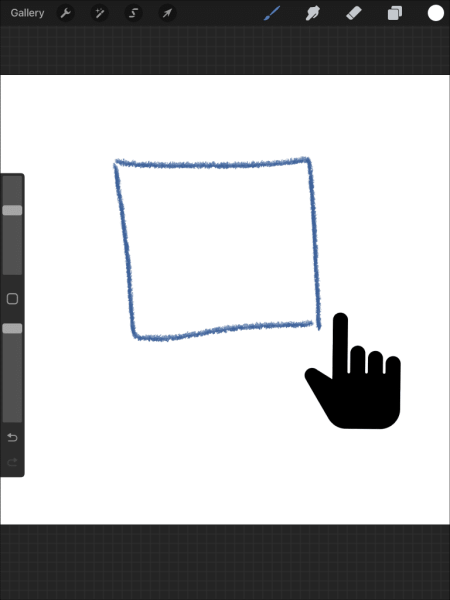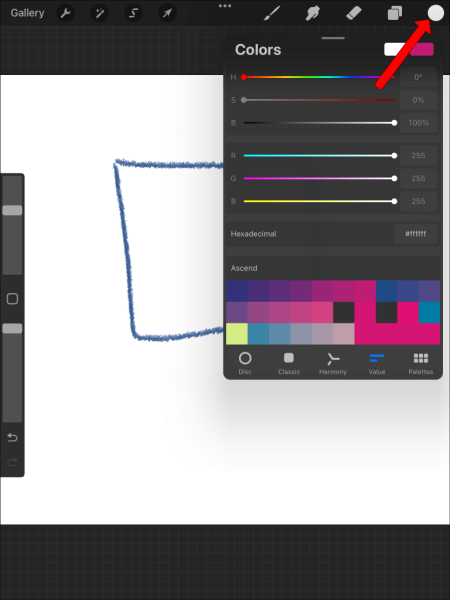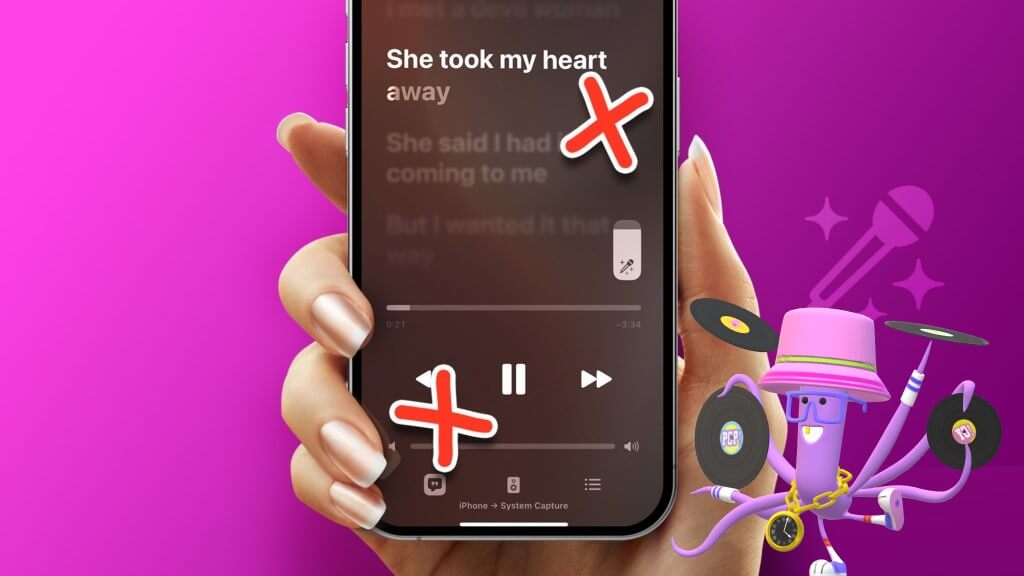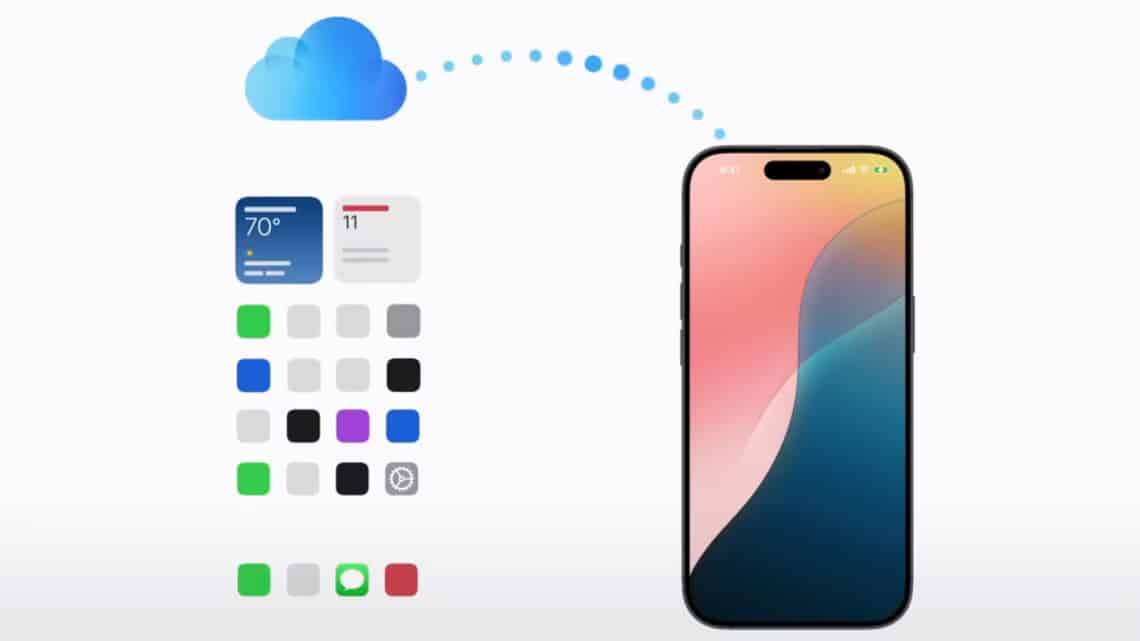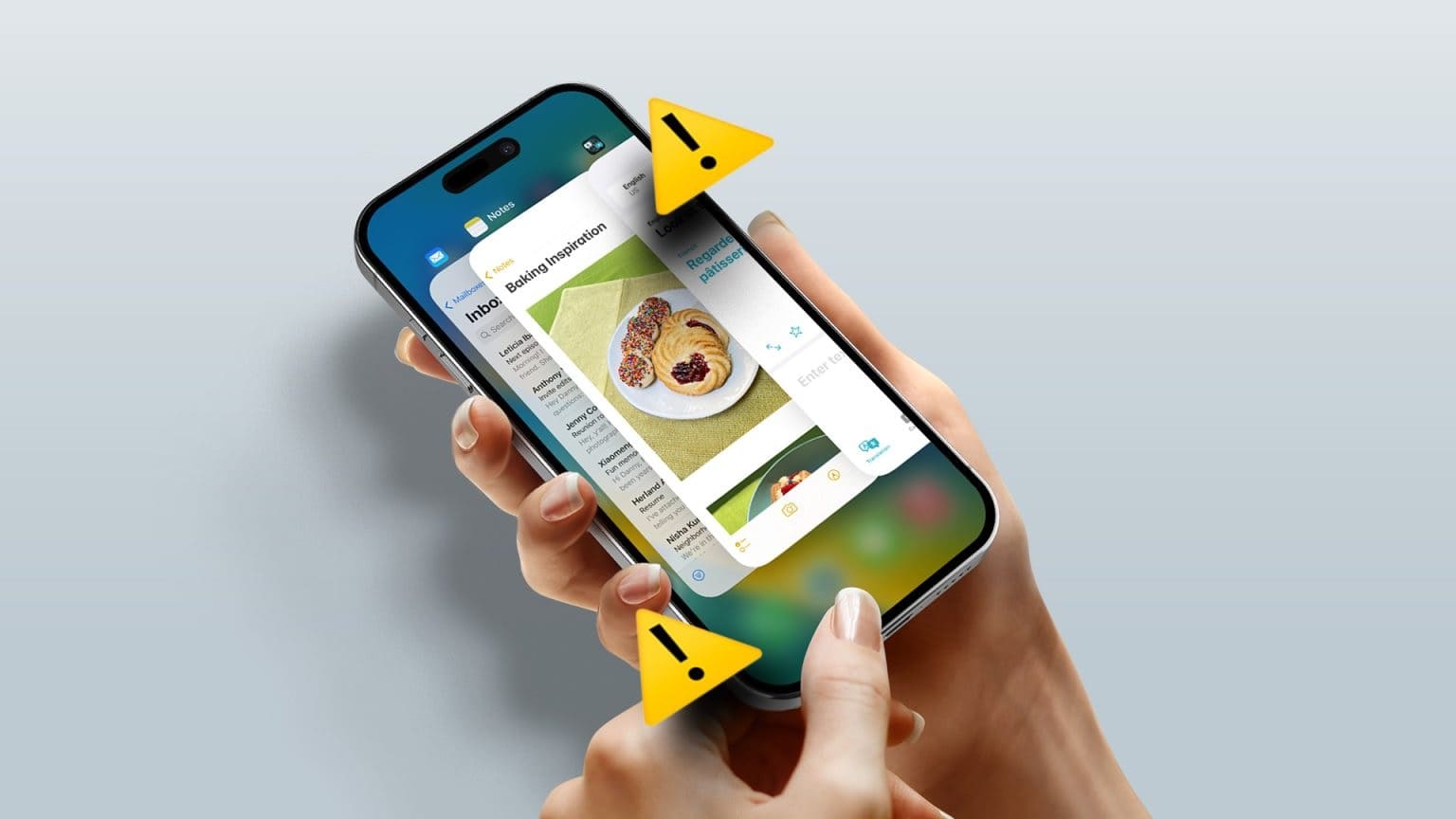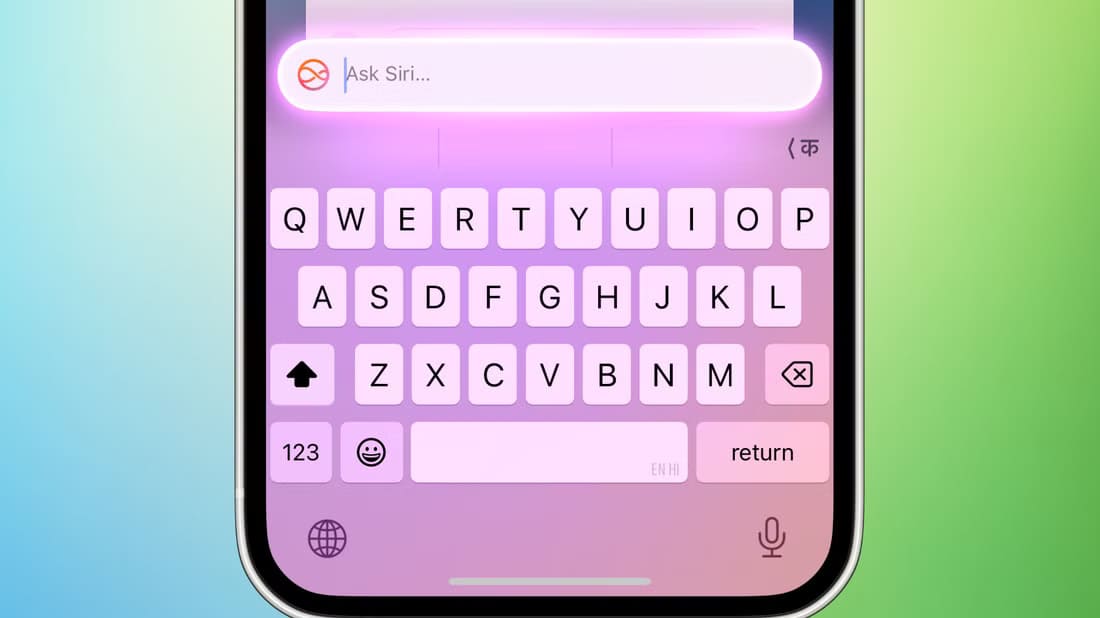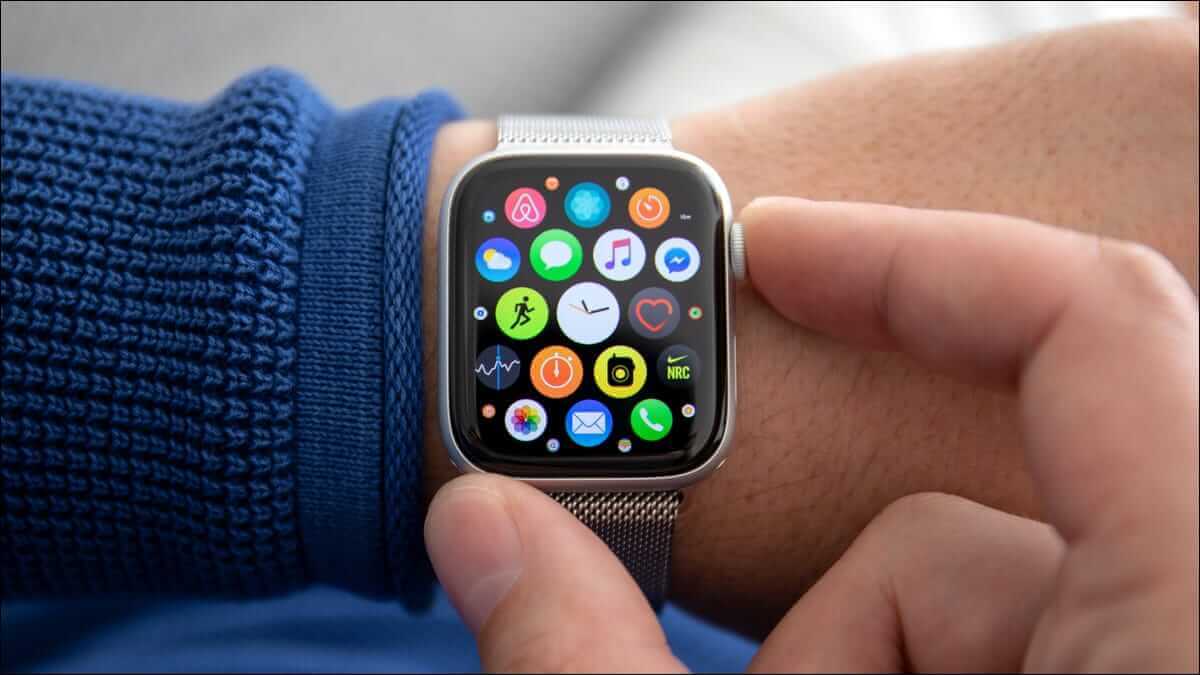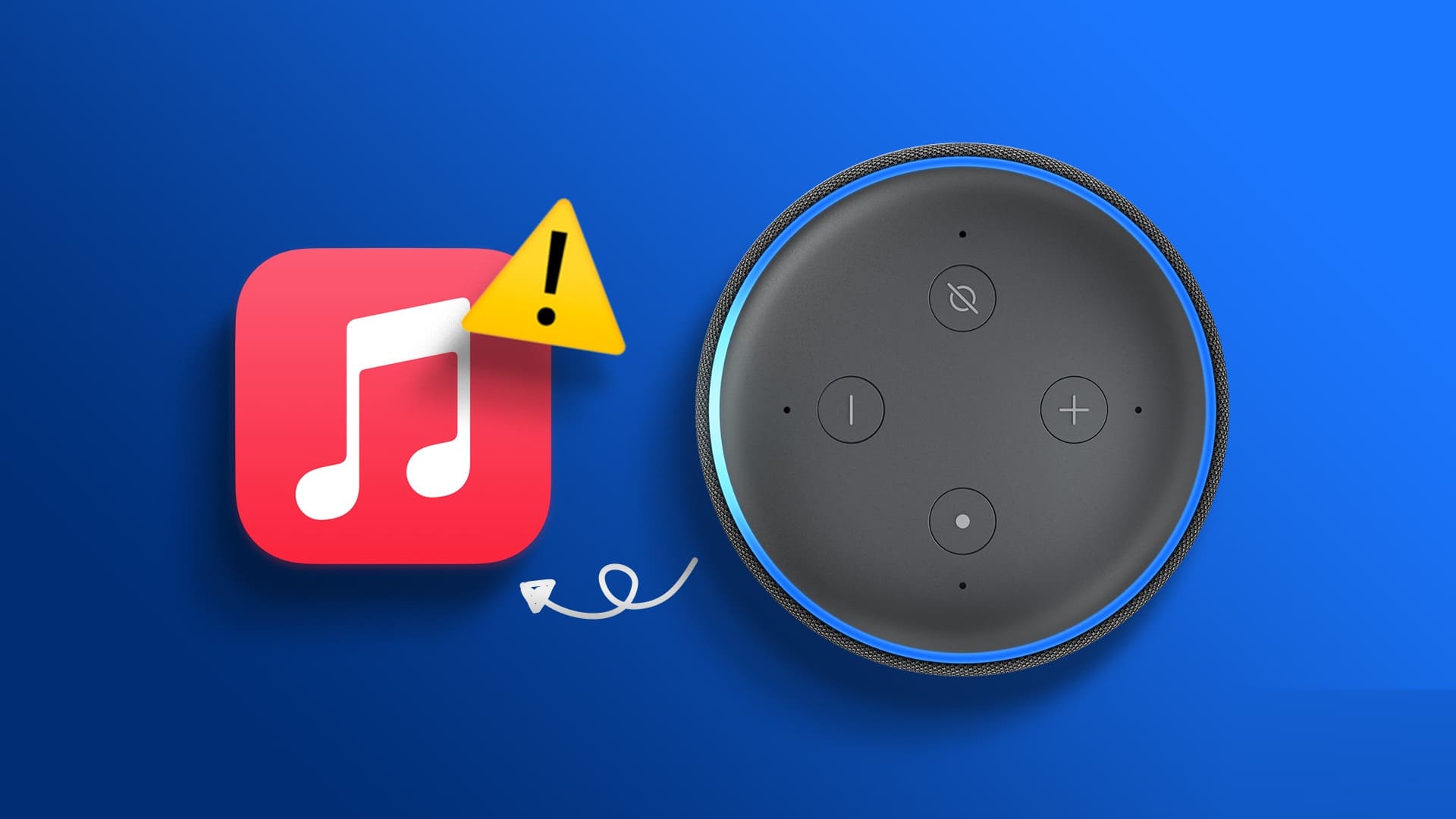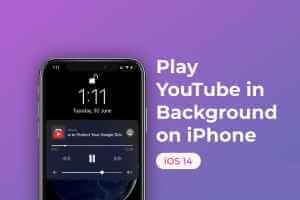Embora existam muitas ferramentas de arte digital por aí Procriar Ele se destaca por um motivo. ele é determinado Para desenhar arte original Usando uma caneta e um tablet, proporcionando uma experiência com papel e lápis. Você também pode rastrear facilmente as ferramentas visuais, mas usá-las para preencher a cor não é tão óbvio. No entanto, se você já interagiu com o Procreate ou é iniciante, pode aprender a preencher cores de várias maneiras com um pouco de orientação. Este artigo explica cinco maneiras diferentes de preencher cores no Procreate. Continue lendo para descobrir qual método funciona para você.

Como preencher cores no Procreate
Procreate é uma obra-prima para quem é apaixonado por arte digital. Vir Ferramenta para iPad e iPhone Estes com mais de 200 pincéis personalizáveis integrados, adicionando variedade ao seu trabalho artístico. Além dos pincéis, o Procreate possui um balde de tinta moderno e o ColorDrop que ajuda a preencher áreas fechadas com cores. Essas ferramentas podem economizar muito tempo que, de outra forma, você perderia evitando meticulosamente o cruzamento de linhas.
O melhor do Procreate é que ele permite que você faça uma coisa de várias maneiras. Aqui discutimos cinco maneiras de preencher cores no Procreate.
Cor de preenchimento com uma camada de referência
Você vive para a criação e preservação da arte limpa? sua arte de linha som? Preencher a cor com a camada de referência pode ajudá-lo a viver o sonho. Este método adiciona uma camada à sua arte, enquanto mantém o desenho de linha básico e as porções de cores separadas.
A camada de referência funciona com ColorDrop. Define seções fechadas de seu trabalho de linha que você deseja desenhar. ColorDrop pode então arrastar e soltar cores nas áreas fechadas. Este método permite pintar e experimentar várias cores rapidamente.
Como você preenche a cor no Procreate usando a camada de referência? Siga estas instruções:
- criada arte de linha limpa em seu quadro ou abra uma fonte existente.
- Clique em qualquer lugar dentro da arte limpa com o dedo ou caneta para abrir suas configurações. Parece Barra de ferramentas No canto superior direito.
- Localizar "código de classe" (na forma de dois quadrados interligados) na barra de ferramentas.
- Sua camada ativa é selecionada e destacada em azul em sua tela. Clique nele para abrir Mais opções.
- No menu suspenso que se abre à esquerda, role até a parte inferior e toque em "referência". Isso transforma a camada de arte de linha em uma referência para as etapas subsequentes.
- Vá para a Paleta de Camadas e aperte o botão Camada "Adição" à direita. Selecione outra camada acima de sua referência. Agora você está pronto para começar a desenhar.
- Com a nova camada na arte de linha destacada, vá para o canto superior direito e clique no ícone "Círculo". Agora você pode selecionar a cor que deseja no pop-up.
- Toque em uma cor e arraste e solte-a em uma seção fechada de sua arte. Uma seção fechada significa que todas as arestas da forma estão se tocando. Se não estiver conectado, o preenchimento de cor não funcionará.
- Escolher "Continuar empacotando" No topo para preencher a cor para mais seções. Quando terminar, volte para Layer Settings e altere as configurações de "referência" para o modo normal.
Cor de preenchimento com arraste de cor
Preencher cores arrastando é simples e não toma muito do seu tempo. Funciona de forma semelhante ao método de referência. A única diferença é que você não precisa adicionar outra camada ao desenho de linha existente. Assim, qualquer cor que você adicionar torna-se uma com a sua arte. Este método pode ser menos adequado se você quiser experimentar várias cores.
Veja como preencher a cor arrastando no Procreate:
- Crio Desenhe uma linha limpa Ou abra um salvo no seu dispositivo.
- Clique em qualquer lugar dentro da arte de linha para abri-la Configurações.
- Escolha um símbolo "Círculo" no canto superior direito e selecione a cor desejada.
- Puxar Cor e solte-o Seção fechada do desenho.
- toque em "Continuar empacotando" Para preencher seções mais fechadas do desenho.
Cor de preenchimento por seleção
Se sua arte contiver contornos grossos, você preencherá rapidamente a cor dessa maneira. Por outro lado, você pode achar chato se o seu desenho de linha contiver linhas em negrito. Outra coisa a observar é que preencher a cor usando esse método é tedioso porque requer que você selecione manualmente seções específicas do desenho de linha para preencher com a cor.
As etapas a seguir demonstram a cor de preenchimento por seleção:
- Abrir desenho de linha Existir ou criar um.
- Vamos para A exibição no canto superior esquerdo e selecione o ícone "S". Isso ativa a opção de seleção.
- Um menu aparecerá na parte inferior com quatro opções: automático و Sagacidade و retângulo و Elipse. Escolher “à mão livre” Para fazer suas seleções via caneta ou toque.
- Em Opções de seleção, clique em um ícone "Adição" و "cor de preenchimento" para ativá-los. Dá-lhe uma escolha "Adição" Faça várias seleções enquanto uma opção é preenchida "cor de preenchimento" Suas seleções são feitas automaticamente na cor que você ativou no seletor de cores.
- Com o Freestyle ativado, vá para o seu desenho de linha e faça uma seleção. Ele preenche automaticamente com cor. Você pode fazer mais seleções até ficar satisfeito.
Como alternativa, você pode usar ColorDrop em vez de preenchimento de cor. Uma vez feita a seleção, arraste e solte a cor de "paleta de cores" No canto superior direito.
Cor de preenchimento com Alpha Lock
A maioria dos artistas geralmente leva muito tempo desenhando em torno dos limites da arte de linha. Um ligeiro desvio adicionará mais trabalho para desfazer e refazer. Mas quando você usa o bloqueio alfa, pode contornar esse obstáculo. Com o Alpha Lock ativo, basta selecionar uma camada e pintar sem se preocupar com dobras excessivas.
No entanto, esse método é menos preferido porque mescla todas as camadas em uma única camada após salvar. Portanto, você não poderá personalizar seu trabalho ou desfazer seus desenhos.
Use as seguintes etapas para preencher a cor com bloqueio alfa:
- Crio Uma obra de arte Você deseja preenchê-lo com cor ou abrir um existente.
- Clique em qualquer lugar dentro do desenho de linha para ativar Configurações.
- selecione o ícone "Aulas" No canto superior direito.
- Clique em classe ativa (Camada destacada em azul).
- No menu que se abre à esquerda, habilite "bloqueio alfa". Uma vez ativado o bloqueio alfa, você pode voltar ao seu desenho e desenhar na camada selecionada. Depois de pintar, lembre-se de desativar o bloqueio alfa das configurações.
Preencha a cor com pinceladas
Esta é uma maneira prática de preencher a cor em sua obra de arte. Por mais divertido que seja encontrar relaxamento na arte, você pode achar que consome muito tempo se quiser pintar mais rápido. Há também um risco significativo de pintura estar fora dos limites. Mas você pode usar uma borracha para remover traços indesejados.
Você pode preencher a cor com pincel e pinceladas no Procreate usando estas etapas:
- Abrir Obra de arte seu próprio e clique em qualquer lugar dentro de suas bordas.
- No menu que aparece, clique em um símbolo "circular" para escolher a cor que deseja.
- Clique no ícone "caneta estúdio" E comece a desenhar sua arte. Para mover mais rápido, você pode ampliar o pincel selecionando o sinal de mais no lado direito da tela.
Faça sua arte Procreate colorida
Todos os métodos acima irão ajudá-lo a preencher a cor em sua arte. Alguns métodos são rápidos e seguem as linhas, enquanto outros permitem uma experimentação mais criativa. Você pode adaptar seu processo de coloração a diferentes estilos artísticos que atendam às suas necessidades. Lembre-se, a prática é a chave para dominar os recursos de coloração do Procreate.
Você já tentou algum desses métodos de preenchimento de cor no Procreate? Compartilhe seus pensamentos e deixe-nos saber o que funciona para você na seção de comentários abaixo.